Converteer RAM-bestand naar MP3 online en offline - Vier geweldige toepassingen
Tot nu toe vraag je je misschien nog af hoe je je RAM-bestanden kunt afspelen op je favoriete multimediaspeler. Je bleef zoeken naar het meest geschikte of juiste programma om dit type bestand probleemloos af te spelen. RAM of Real Audio Media-bestand is een ongewone audiogegevens die gemakkelijk op elke gewenste audiospeler kan worden afgespeeld.
Tenzij de speler dit formaat ondersteunt, kunt u deze niet afspelen op de door u geselecteerde software of mediaspeler. Gelukkig kun je dergelijke bestanden converteren naar standaard audioformaten zoals MP3. Op deze manier kunt u uw muziekbestanden op verschillende spelers en apparaten afspelen. Op dat punt hebben we een lijst met openstaande programma's uitgezocht om converteer RAM-bestanden naar MP3. Lees verder voor meer informatie.
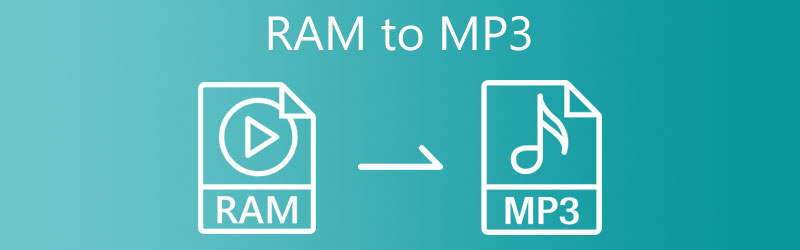
- Deel 1. Beste methoden om RAM naar MP3 te converteren
- Deel 2. Hoe RAM gratis naar MP3 te converteren
- Deel 3. Veelgestelde vragen over het converteren van RAM naar MP3
Deel 1. Beste methoden om RAM naar MP3 te converteren
1. Vidmore Video Converter
Vidmore Video Converter is de beste RAM naar MP3-converter voor Mac en Windows-pc. Het ondersteunt bijna alle audio-/videoformaten. Het beschikt over een gebruiksvriendelijke interface die zelfs een niet-technisch onderlegde gebruiker gemakkelijk kan navigeren. U kunt het geconverteerde RAM-bestand met slechts een paar simpele klikken verkrijgen. Bovendien beschikt de tool over ultrasnelle conversie om het resultaat in de kortst mogelijke tijd op te halen. Bovendien kunt u meerdere bestanden converteren zonder enige beperking op de bestandsgrootte. Afgezien daarvan kun je met de tool video's verrijken door de video te roteren, bij te snijden, bij te snijden of filters toe te passen. Aan de andere kant is hier de stapsgewijze procedure om RAM-bestanden naar MP3 te converteren met deze converter.
Stap 1. Pak de RAM naar MP3 Converter
Verkrijg eerst de applicatie door een van de onderstaande gratis download-knoppen aan te vinken. Installeer het door de aanwijzingen en de wizard op uw Mac of Windows-pc te volgen. Voer het programma daarna uit.
Stap 2. Een RAM-bestand importeren
Klik deze keer op de Plus symbool op de interface van de tool om een bestand toe te voegen. Zoek de video die u wilt converteren en upload deze naar het programma vanuit de map die verschijnt. Als alternatief kunt u bestanden slepen en neerzetten om ze gemakkelijk te uploaden. De tool moet de audiominiatuur leveren zodra deze is geüpload.
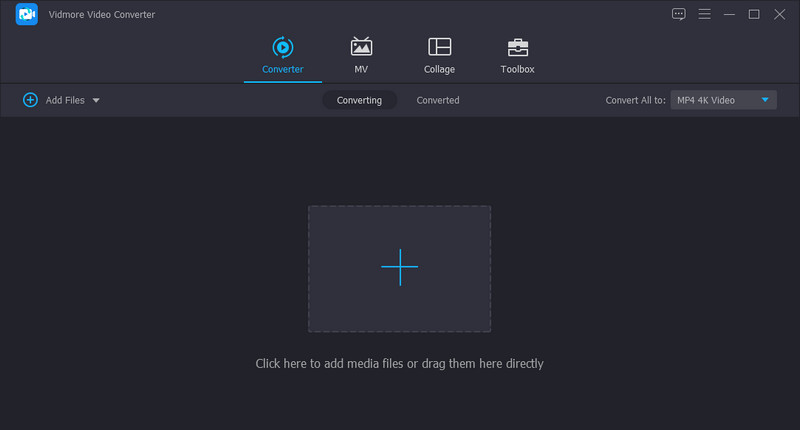
Stap 3. Selecteer een uitvoerformaat
Open vervolgens de Profiel menu om een uitvoerformaat te selecteren. Navigeer naar de Audio en selecteer MP3 in de lijst met audioformaten. Vervolgens kunt u de meest geschikte kwaliteit kiezen op basis van uw behoeften.

Stap 4. Start conversie
Zodra alles is ingesteld, drukt u op de Alles omzetten om het conversieproces te starten. Na de snelle conversie krijgt u de audioweergave uit een map die wordt weergegeven.
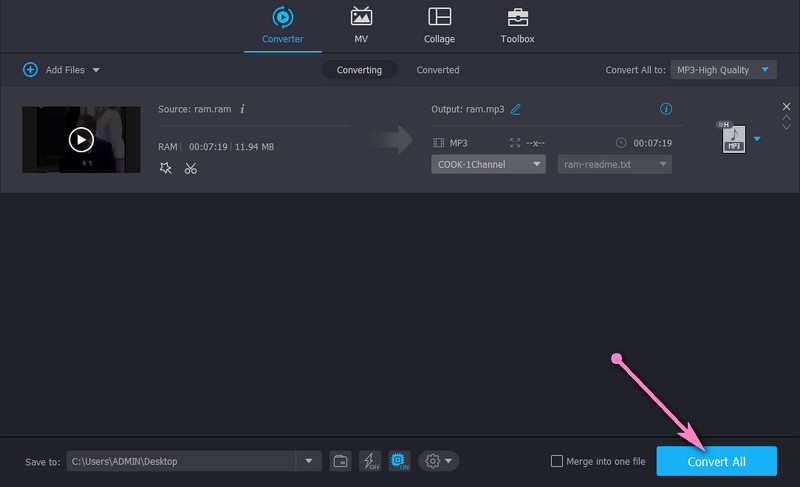
2. RealPlayer
Het volgende gratis te downloaden RAM-bestand naar MP3-converter dat u kunt gebruiken, is RealPlayer. Deze applicatie is een onmisbare tool als je bestanden wilt converteren, video's wilt bekijken, foto's wilt bekijken of naar muziek wilt luisteren in een enkel programma. Bovendien hebt u toegang tot uw pc-bestanden op verschillende apparaten, inclusief mobiele telefoons. Bovendien kunt u hierdoor uw bestanden op een groter scherm streamen voor meer meeslepende videoweergave. Laten we nu eens kijken naar de demonstratie van het converteren van RAM naar MP3 met RealPlayer.
Stap 1. Download het programma in uw favoriete webbrowser van de officiële pagina. Installeer het programma en voer het uit.
Stap 2. Selecteer het RAM-bestand dat u wilt converteren, klik met de rechtermuisknop en beweeg uw muis naar de optie Bewerken. Kiezen Converteren, om te beginnen, de taak.
Stap 3. Selecteer daarna de MP3 als het uitvoerformaat en klik op de Begin knop om te beginnen met converteren.
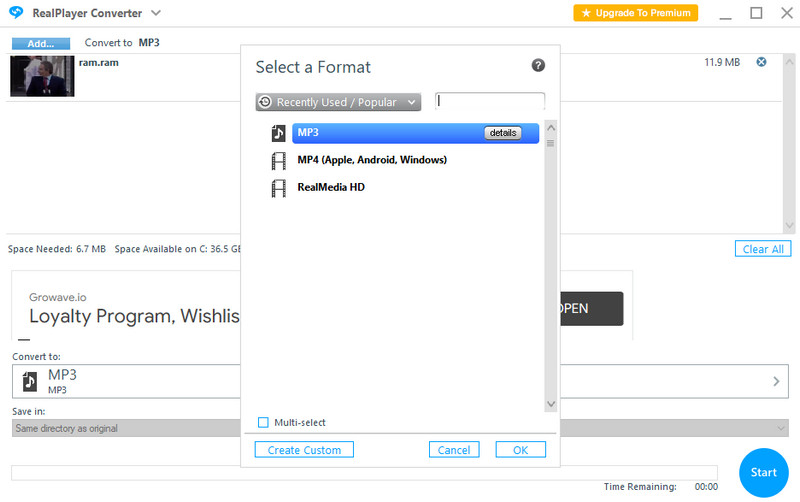
Deel 2. Hoe RAM gratis naar MP3 te converteren
1. Vidmore gratis video-omzetter online
Als het installeren van een programma niet jouw ding is, is de beste tool om RAM-bestanden naar MP3 te converteren: Vidmore gratis video-omzetter online. De tool biedt gemak omdat er geen downloads en installaties nodig zijn, behalve het opstartprogramma dat als starter dient. Het ondersteunt veel audio- en videoformaten, waaronder RAM, WAV, RA, OGG, AAC, FLAC, MP4, enz. Bovendien kunt u meerdere bestanden in één taak verwerken. Volg de onderstaande stappen om RAM-bestanden online naar MP3 te converteren.
Stap 1. Start een browser die u wilt gebruiken en bezoek de officiële webpagina van de tool. Installeer onmiddellijk het opstartprogramma van de tool door op de Voeg bestanden toe om te converteren knop.
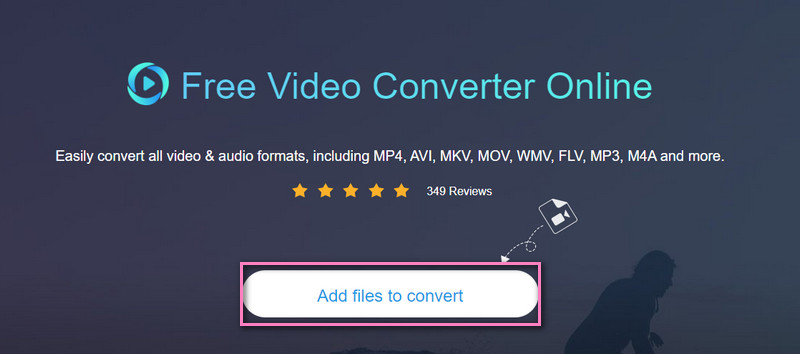
Stap 2. Klik op de Voeg bestanden toe om te converteren knop nogmaals om het RAM-bestand dat u wilt converteren te uploaden. Ga na het laden van het bestand naar de Muziek optie en selecteer een uitvoerformaat. Vink in dit geval de aan Mp3 formaat.

Stap 3. Klik ten slotte op het Converteren knop onder de formaten en selecteer een bestandsmap om de uitvoer op te slaan. Zodra het programma klaar is met converteren, klikt u op de Map knop bevestigd met de audiominiatuur om het afspelen te controleren.
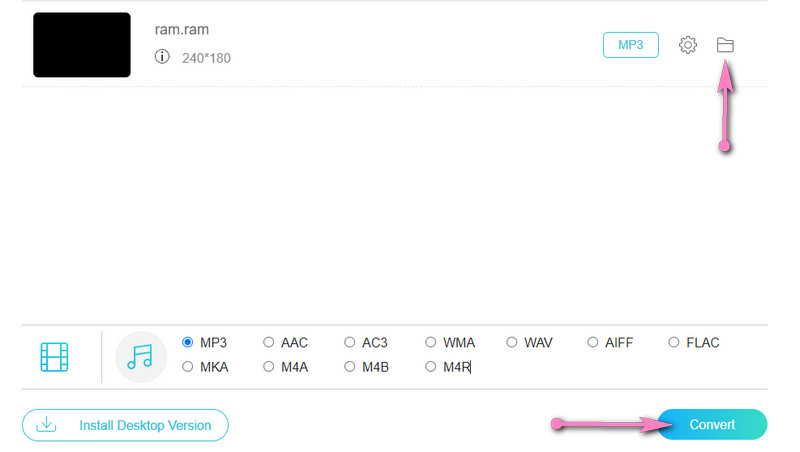
2. Convertio.co
Een ander programma waarmee u RAM-bestanden online naar MP3 kunt converteren, is Convertio.co. U hebt toegang tot de site op verschillende platforms en apparaten voor flexibele conversie. Bovendien geeft dit programma je de mogelijkheid om bestanden te importeren uit cloudopslagdiensten zoals Dropbox en Google Drive. Dat gezegd hebbende, raadpleeg de onderstaande richtlijnen om RAM-bestanden rechtstreeks vanaf de website naar MP3 te converteren.
Stap 1. Open de website van de tool met elke browser. Wanneer u de pagina bereikt, klikt u op de Kies documenten knop en upload vervolgens uw doel-RAM-bestand.
Stap 2. Kies daarna een bestandsformaat. Ga naar de Audio selectie en selecteer Mp3.
Stap 3. Klik ten slotte op het Converteren en sla de uitvoer op uw computer op door deze te downloaden.
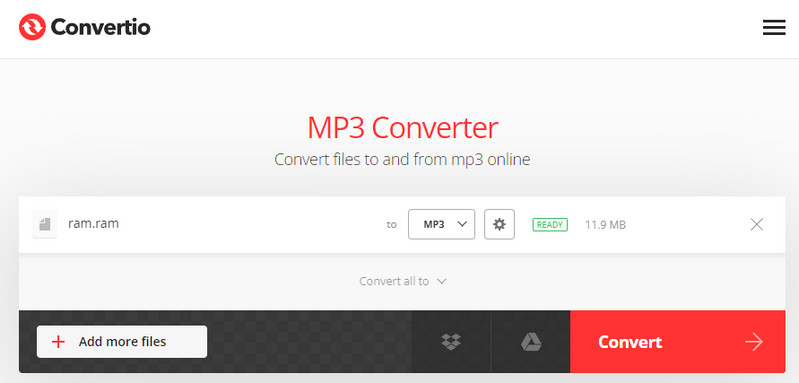
Verder lezen:
Top 5 manieren om MP4 naar MP3 te converteren met hoge kwaliteit en hoge snelheid
15 beste beoordeling en vergelijking van mp3-speler-applicaties
Deel 3. Veelgestelde vragen over het converteren van RAM naar MP3
Wat is een RAM-bestand?
RAM-bestand is een type bestand dat door RealPlayer wordt gebruikt om internetaudio- en videobestanden te streamen. Dit bestandsformaat wordt meestal opgeslagen in tekst die bestaat uit hyperlinks naar het bijbehorende RA-bestand.
Hoe kan ik een RAM-bestand openen?
Het openen van een RAM-bestand kan moeilijk zijn omdat de speler verschilt afhankelijk van uw doel. Als je het echter wilt bekijken voor het streamen van muziek, kun je RealPlayer of VLC-mediaspeler gebruiken.
Hoe kan ik een RAM-bestand op een Mac afspelen?
VLC mediaspeler is geschikt voor Mac en Windows PC. Het kan ook RAM-bestanden lezen, zodat u het kunt gebruiken om RAM-bestanden op Mac af te spelen.
Gevolgtrekking
Met alle beschikbare audioconverters kunt u nu converteer RAM-bestanden naar MP3. Je kunt dit zowel offline als online bereiken en op je favoriete apparaten spelen. Kies gewoon uw voorkeursoptie en verwerk uw RAM-bestanden gemakkelijk.


